【IKEA公式アプリ】IKEA FAMILYカードを登録する方法を解説!
IKEA公式アプリにIKEA FAMILYカードを登録したことはありますか。IKEA FAMILYカードを持っている人はIKEA公式アプリに登録すると色んな利点があります。ここではIKEA FAMILYカードをIKEA公式アプリに登録する方法を紹介します。

目次
【IKEA公式アプリ】「IKEA Store」アプリとは
IKEA公式アプリであるIKEA Storeというアプリを知っていますか。IKEA Storeとは、IKEAオンラインストア IKEAのキャンペーン情報が通知で教えてくれるアプリケーションになっています。
公式のショッピングサポートアプリ
ちなみにIKEAの公式のショッピングサポートアプリは、複数あります。その中でもIKEA Storeは、一番シェア率が高いアプリケーションになっています。
3種類あるアプリの1つ
IKEAの公式のショッピングサポートアプリは、3種類ありIKEA Storeはその中の1つです。iPhoneやiPad、Androidでイケアのホームファニッシング製品を手軽にチェックすることが可能である点、大きなメリットです。
IKEA FAMILYカードの登録が可能
またIKEA Storeは、IKEA FAMILYカードの登録をすることもできます。なので今までIKEAの買い物で利用してポイントを貯めていたIKEA FAMILYカードをIKEA Storeに移すこともできます。
会員証としても利用可能
IKEA Storeを利用することで会員証としてもIKEA Storeアプリを利用することができます。会員証としても利用できるので、アプリさえあれば買い物から購入履歴の確認、ポイントの確認までアプリで行うことができます。
ダウンロードは無料
そしてこのIKEA Storeは、無料でダウンロードすることができます。AppleSoreやGoogleplayからIKEAで検索すると無料でダウンロードを開始することができます。
なので無料でアプリを活用することができるので、スマートフォンさえあればIKEAのサービスを活用することができるのです。
 「WEGO公式アプリ」をくわしく紹介!
「WEGO公式アプリ」をくわしく紹介!【IKEA公式アプリ】「IKEA Store」アプリの機能
それでは次にこのIKEA公式アプリのIKEA Storeの機能についてもう少し紹介していきます。
「IKEA Store」アプリの機能
IKEA公式アプリのIKEA Storeには様々な機能が搭載されていますが、ここでは一般的に利用されているアプリの機能について紹介していきます。
商品情報の検索
「IKEA Store」アプリの機能としては、まず商品情報の検索をすることができます。なので家にいながら家具を見たり、大きさを確認することができます。
最寄りの店舗情報検索
ショッピングアプリでは当たり前である最寄りの店舗情報検索機能も「IKEA Store」アプリには搭載されています。郊外多いIKEAですが、実は2020年に原宿にもIKEAができます。
お買い得情報の入手
商品情報の検索や店舗情報だけではなく、お得な情報についても「IKEA Store」アプリからの通知で確認することができ、セールを逃さず買い物することができます。
ショッピングリストへの登録
IKEAにはたくさんの商品がありますので、その中で欲しい商品や気になる商品のみをショッピングリストで登録して、忘れないようにしておくこともできます。
IKEA FAMILYカードの登録
そしてIKEA FAMILYカードを持っている人は、「IKEA Store」アプリに登録することでアプリでポイントの管理をすることができるようになります。
会員証としての使用
IKEA FAMILYカードの登録やアカウントを作成しておくと「IKEA Store」アプリが、会員証の代わりとして利用できるので、わざわざカードを作らなくて済みます。
 【ディズニー公式アプリ】買い物ができるショッピング機能を解説!
【ディズニー公式アプリ】買い物ができるショッピング機能を解説!【IKEA公式アプリ】「IKEA Store」アプリにIKEA FAMILYカードを登録する方法
IKEA公式アプリの「IKEA Store」アプリの特徴やポイントについてはわかって頂けましたでしょうか。ここからはそのポイントにもあったIKEA FAMILYカードを登録する方法について紹介していきます。
アプリにIKEA FAMILYカードを登録する方法
アプリにIKEA FAMILYカードを登録するために、スマートフォンにアプリを準備するのとIKEA FAMILYカードを用意する必要があります。
アプリのダウンロード
アプリにIKEA FAMILYカードを登録する方法としては、まずスマートフォンに「IKEA Store」アプリをダウンロードしましょう。
「ストアを選択」を選択
「IKEA Store」アプリがダウンロードできた、「IKEA Store」アプリを起動して「ストアを選択」を選択しましょう。
「IKEA FAMILY」を選択
「ストアを選択」を選択すると「IKEA FAMILY」の項目が表示されます。「IKEA FAMILY」をタップしましょう。
会員カードの番号を入力
するとIKEA FAMILYカード情報を入力する画面が表示されますので、会員カードの番号を入力しましょう。この際に会員カードの番号を間違えないように注意してください。
情報の登録完了
正しく会員カードの番号を入力することができれば、「登録」をタップすることでIKEA FAMILYカードの登録が完了になります。
 【Nike Fit】Nike公式アプリに写真で足サイズを計測するAR機能を追加!
【Nike Fit】Nike公式アプリに写真で足サイズを計測するAR機能を追加!【IKEA公式アプリ】「IKEA Store」アプリでIKEA FAMILYカードを提示する方法
それでは最後に「IKEA Store」アプリでIKEA FAMILYカードを提示する方法について紹介していきます。
アプリでIKEA FAMILYカードを提示する方法
アプリにIKEA FAMILYカードを登録することができたのに、IKEA FAMILYカードを提示することができなくなったら、ポイントが貯まらなくなるので、是非この手順も覚えておきましょう。
画面右上からログイン
まずは「IKEA Store」アプリを起動させて、ホーム画面の右上からログインしましょう。
「カードの表示」を選択
正常にログインができると「カードの表示」という候も億が表示されます。「カードの表示」が表示されない場合は、ログインに失敗しています。
QRコードかバーコードの提示
「カードの表示」をタップするとQRコードかバーコードを表示させるかを確認されます。用途に合わせてQRコードかバーコードをタップしましょう。
最後に
「IKEA Store」アプリについてやIKEA FAMILYカードを登録する方法についてはわかって頂けましたでしょうか。
「IKEA Store」アプリは非常に便利なアプリです。IKEAユーザであればインストールしておくことをお勧めしますので、是非ダウンロードしてみましょう。
 【パルコ公式アプリ】「POCKET PARCO(ポケットパルコ)」のメリットを解説!
【パルコ公式アプリ】「POCKET PARCO(ポケットパルコ)」のメリットを解説!合わせて読みたい!アプリに関する記事一覧
 iPod classicにするiPhoneアプリ開発!クリックホイールなど再現!
iPod classicにするiPhoneアプリ開発!クリックホイールなど再現! ヤフーが2020年3月末までに終了するアプリ/サービスを発表!
ヤフーが2020年3月末までに終了するアプリ/サービスを発表! 【AI 会話 アプリ】人工知能搭載で会話ができる人気のアプリを紹介!
【AI 会話 アプリ】人工知能搭載で会話ができる人気のアプリを紹介!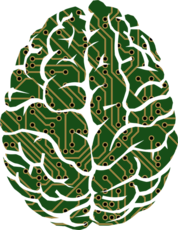 「SELF(セルフ)」は危ないAIアプリ?口コミで危険と話題の理由は?
「SELF(セルフ)」は危ないAIアプリ?口コミで危険と話題の理由は?



























